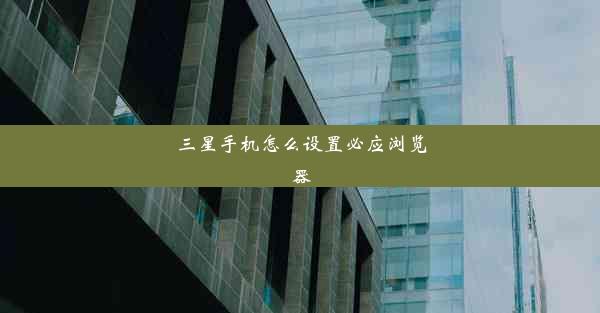google浏览器权限设置—谷歌网页权限怎么开启
 谷歌浏览器电脑版
谷歌浏览器电脑版
硬件:Windows系统 版本:11.1.1.22 大小:9.75MB 语言:简体中文 评分: 发布:2020-02-05 更新:2024-11-08 厂商:谷歌信息技术(中国)有限公司
 谷歌浏览器安卓版
谷歌浏览器安卓版
硬件:安卓系统 版本:122.0.3.464 大小:187.94MB 厂商:Google Inc. 发布:2022-03-29 更新:2024-10-30
 谷歌浏览器苹果版
谷歌浏览器苹果版
硬件:苹果系统 版本:130.0.6723.37 大小:207.1 MB 厂商:Google LLC 发布:2020-04-03 更新:2024-06-12
跳转至官网

随着互联网的普及,Google浏览器已成为许多用户的首选。在使用过程中,我们可能会遇到一些网页权限设置的问题。正确地开启网页权限,可以让我们更好地享受浏览器的功能和服务。本文将详细介绍如何在Google浏览器中开启网页权限。
了解网页权限
我们需要了解什么是网页权限。网页权限是指浏览器在访问某些网页时,需要获取用户的授权才能执行某些操作。例如,网页可能会请求访问您的地理位置、麦克风、摄像头等。了解这些权限有助于我们更好地管理浏览器的使用。
开启地理位置权限
1. 打开Google浏览器。
2. 点击右上角的三个点,选择设置。
3. 在设置页面中,找到隐私和安全部分,点击站点设置。
4. 在站点设置中,找到位置选项,点击进入。
5. 在位置设置中,您可以允许或阻止特定网站访问您的地理位置信息。
开启麦克风权限
1. 在Google浏览器中,点击右上角的三个点,选择设置。
2. 在设置页面中,找到隐私和安全部分,点击站点设置。
3. 在站点设置中,找到媒体选项,点击进入。
4. 在媒体设置中,您可以允许或阻止特定网站访问您的麦克风。
开启摄像头权限
1. 打开Google浏览器。
2. 点击右上角的三个点,选择设置。
3. 在设置页面中,找到隐私和安全部分,点击站点设置。
4. 在站点设置中,找到媒体选项,点击进入。
5. 在媒体设置中,您可以允许或阻止特定网站访问您的摄像头。
开启存储权限
1. 打开Google浏览器。
2. 点击右上角的三个点,选择设置。
3. 在设置页面中,找到隐私和安全部分,点击站点设置。
4. 在站点设置中,找到存储选项,点击进入。
5. 在存储设置中,您可以允许或阻止特定网站访问您的存储空间。
开启通知权限
1. 打开Google浏览器。
2. 点击右上角的三个点,选择设置。
3. 在设置页面中,找到隐私和安全部分,点击站点设置。
4. 在站点设置中,找到通知选项,点击进入。
5. 在通知设置中,您可以允许或阻止特定网站向您发送通知。
通过以上步骤,您可以在Google浏览器中开启或关闭网页权限。合理地管理网页权限,可以保护您的隐私和安全,同时也能让您更好地享受浏览器的功能和服务。希望本文能对您有所帮助。